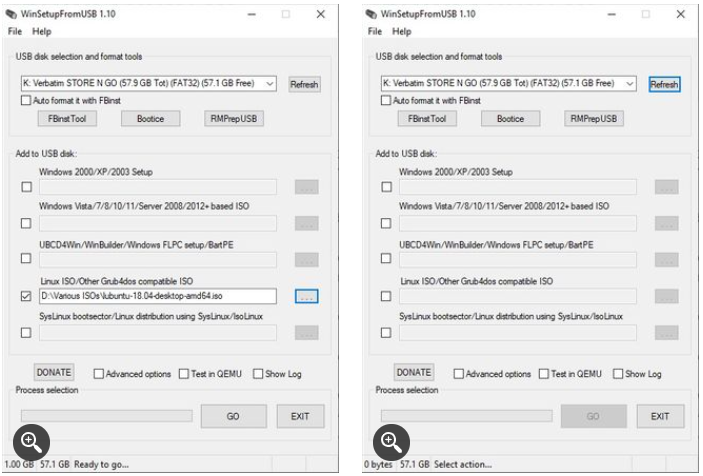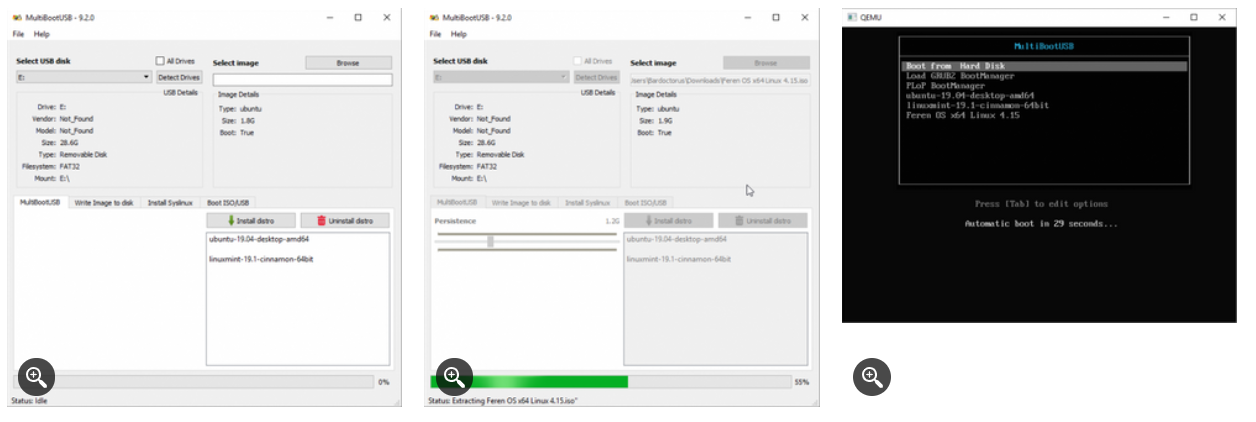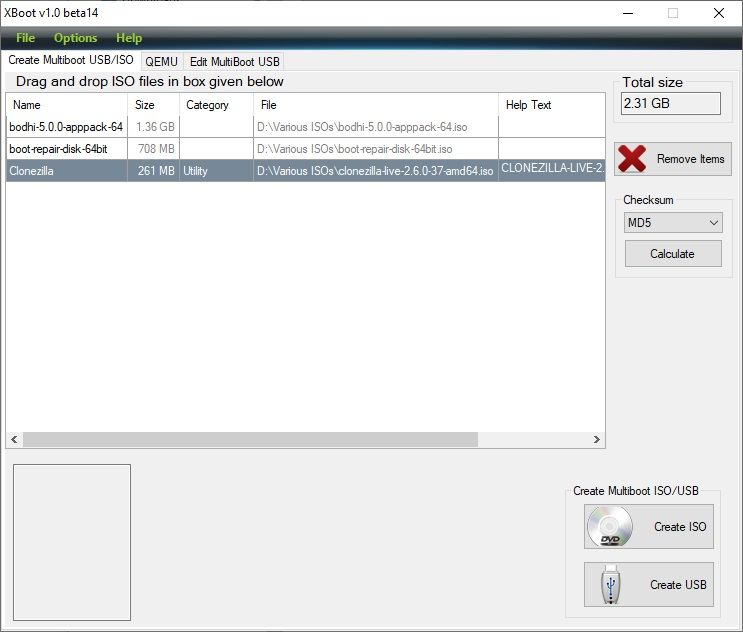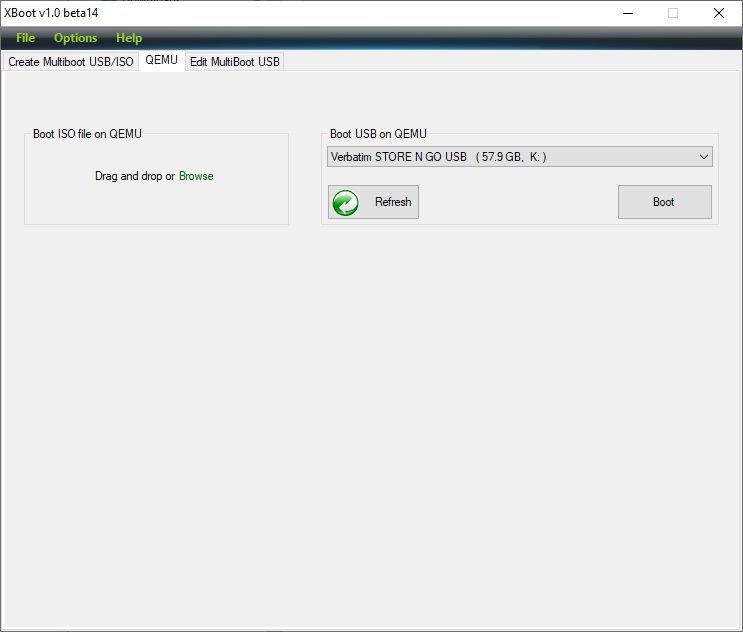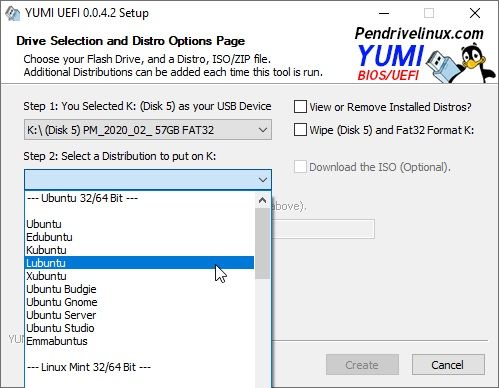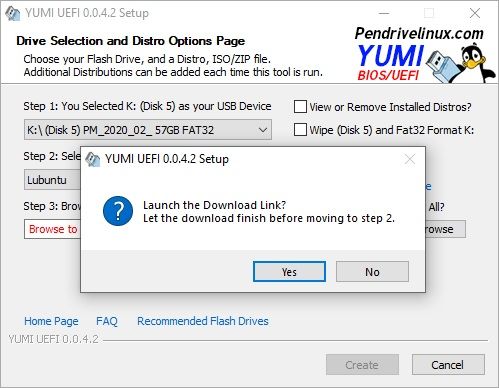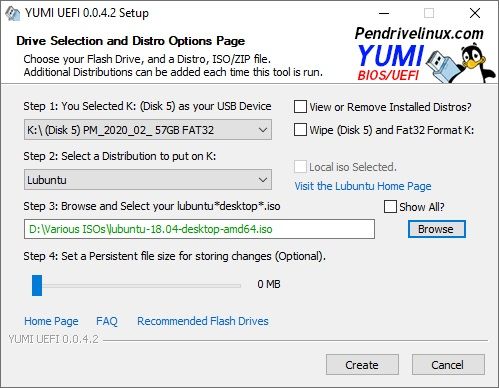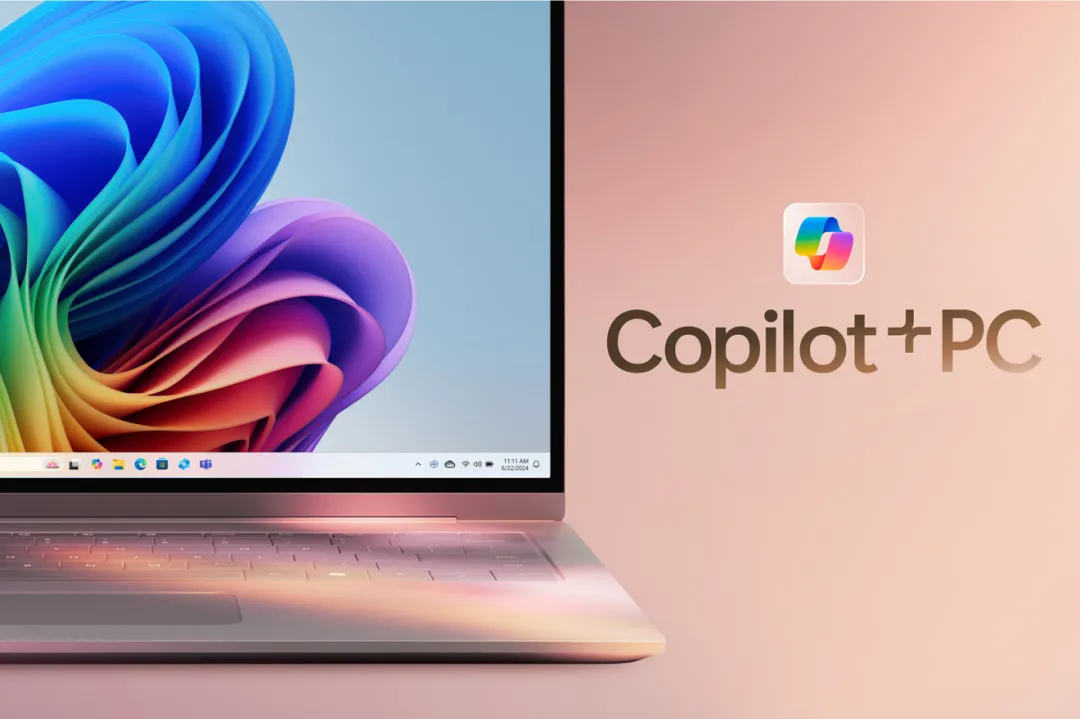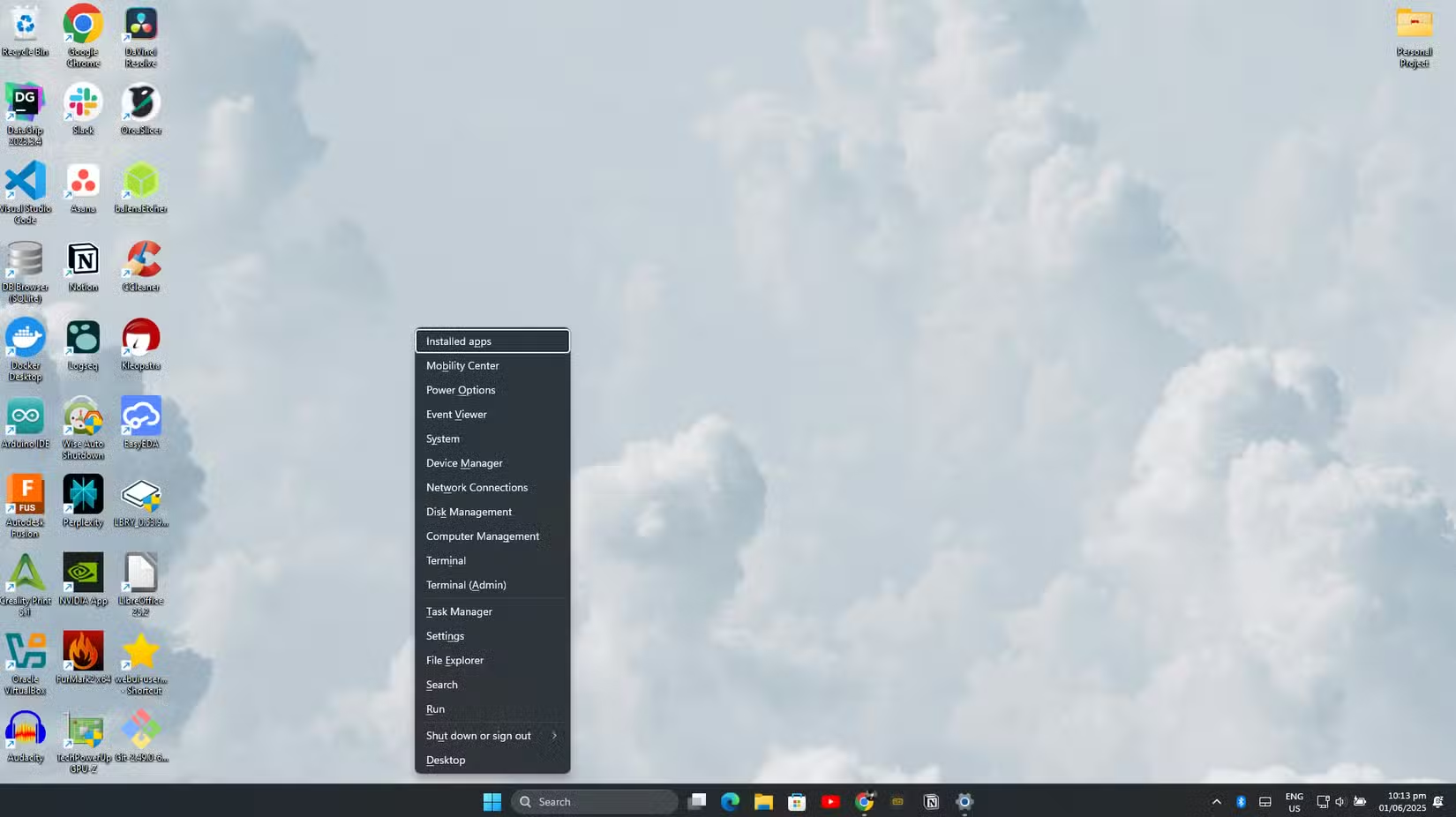آیا به اجرای چند سیستم عامل با کمک یک درایو USB فکر میکنید؟ شاید هم به نصب آنها فکر میکنید. در هر حال بوت یک سیستم عامل از روی درایو USB بسیار ساده است.
یک درایو USB قابل بوت، میتواند همزمان برای نصب لینوکس و ویندوز استفاده شود. به یک دوست کوچک فکر کنید که جدا از سیستم عامل خود رایانه برای حل مشکل به شما کمک میکند.
اگر روکیدا را همراهی کنید، چند نرم افزار رایگان و کاربردی را به شما معرفی میکنیم. نکته مهم: از یک درایو سریع کمک بگیرید. حجم آن باید بیشتر از ۸ گیگابایت باشد.
وینستاپفرامUSB
به شکل WinSetupUSB آن را پیدا میکنید. یک انتخاب خوب برای نصب ویندوز از USB و اجرای چند سیستم عامل از یک درایو USB است.
در مورد نوع سیستم عامل محدودیت وجود دارد. از دنیای ویندوز تنها با نسخه ۲۰۰۰ و XP یا نسخههای جدیدتر کار میکند.
- نرم افزار را باز کنید. سپس درایو USB مورد نظر را متصل کرده و از فهرست باز شونده، درایو را انتخاب کنید
- روی کلید ادامه (Next) کیک کرده و سیستم عامل مورد نظر خود را انتخاب کنید. سپس روی گزینه Go کلیک کنید
- آیا به اطلاعات روند کار علاقه دارید؟ گزینه نمایش گزارش (Show Log) را انتخاب کنید
- پس از پایان روند نصب، یک پیام به شکل “Job Done” نمایش داده میشود
- به نصب سیستم عامل دوم فکر میکنید؟ روند را از ابتدا تکرار کنید
- کار با نرم افزار وینستاپUSB ساده است. سرعت آن نیز شما را راضی نگه میدارد. هم چنین نیازی به نصب ندارد.
مولتیبوتUSB
آن را با نام MultiBootUSB دنبال کنید. کاربران زیادی برای ایجاد یک درایو USB با چند سیستم از آن کمک میگیرند. نیازی به نصب ندارد و همراه با شما به تمام دنیای دیجیتال سفر میکند.
- نرم افزار را باز کرده و فایل ISO مورد نظر خود را انتخاب کنید
- بوت دوگانه با ویندوز و لینوکس انجام میشود اما توجه کنید که لینوکس شما باید نسخه “Live USB” باشد
- بعد از انتخاب فایل ISO مورد نظر، میتوانید آن را در پارتیشن دلخواه قرار دهید
- برای پارتیشن بندی مقدار مورد نظر از درایو USB را انتخاب کرده و روی گزینه “Install Distro” کلیک کنید
- یکی از ویژگیهای فوق العاده این نرم افزار امکان اجرای سیستم عامل بدون راه اندازی دوباره است. آن ویژگی QEMU نام دارد.
Xبوت
آن را با نام Xboot جست و جو کنید. شباهت زیادی به مولتیبوتUSB دارد. سادگی رعایت شده است. درست مانند دوستان دیگر قابل حمل بوده و نیازی به نصب ندارد.
- روی فایل اجرا دوبار کلیک کنید تا نرم افزار باز شود
- برای انتخاب فایل ISO، آن را گرفته و در کادر نرم افزار رها کنید
- سپس روی گزینه ایجاد USB کلیک کنید. از شما خواسته میشود تا درایو USB مورد نظر را انتخاب کنید
- در ادامه نوع بوت لودر را انتخاب کنید. اگر فرمت درایو شما FAT32 باشد، نرم افزار ” XBoot Syslinux” و اگر فرمت درایو NTFS باشد، نرم افزار ” Grub4DOS” را توصیه میکند
- البته که میتوانید سیستم عامل را بدون بوت لودر نصب کنید. برای این کار از گزینه “Do not install any Bootloader” در نظر بگیرید که درایو شما دیگر قابل بوت نخواهد بود
Xboot از روند QEMU پشتیبانی میکند. بدون راه اندازی دوباره، میتوانید سیستم عامل را اجرا کنید. به طور کلی ویژگیهای بیشتری از دیگر رقبا دارد. همچنین میتوانید سیستم عامل را مستقیم با Xboot دریافت کنید.
YUMI
با نام نرم افزار میتوانید آن را جست و جو کنید. دو نسخه مختلف با نامهای YUMI لگاسی و YUMI UEFI وجود دارد. اولی تنها از بوت بایوس و فرمت NTFS و FAT32 پشتیبانی میکند، دومی به بوت UEFI از طریق GRUB2 و فرمت FAT32 محدود شده است.
برای نصب ویندوز ۱۰ یا ۱۱ به گزینه YUMI UEFI نیاز دارید.
- فایل ISO را به نرم افزار معرفی کرده یا لینک دانلود آن را در نرم افزار قرار دهید
- روی گزینه ایجاد (Create) کلیک کرده و چند دقیقه صبر کنید
- با تکرار این روند، چند سیستم عامل قابل نصب خواهد بود
منبع: makeuseof.com